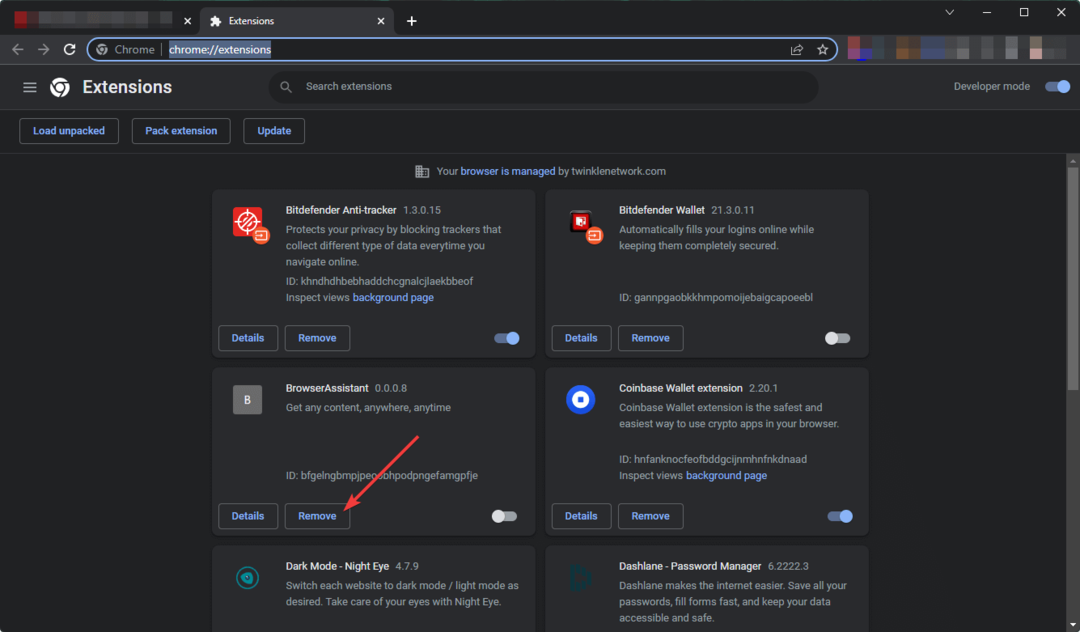- Sfortunatamente, tutti i produttori di PC consegnano i loro prodotti con programmi preinstallati.
- Questi sono noti come bloatware ed esamineremo i migliori strumenti da utilizzare per rimuoverli.
- Per mantenere il tuo computer ordinato potrebbe non essere sufficiente disinstallare i programmi manualmente.
- Considerare software di terze parti per svolgere questo lavoro in modo efficiente può migliorare la salute del sistema.

XINSTALLARE CLICCANDO SUL FILE DI DOWNLOAD
- Scarica e installa Fortect sul tuo PC.
- Apri lo strumento e Avvia la scansione.
- Fai clic su Ripara e correggi gli errori in pochi minuti.
- Fino ad ora, ben 0 utenti hanno già scaricato Fortect questo mese.
Ti sei appena comprato quel nuovo PC che tanto desideravi e ora non vedi l'ora di usarlo. Non vedi l'ora di goderti tutte quelle nuove funzionalità di cui i tuoi amici parlano da così tanto tempo e non vedi l'ora di vedere quanto velocemente si caricano i programmi con un solo clic.
Invece, subito dopo l'avvio rimani deluso perché si presentano fastidiosi annunci pop-up insieme a collegamenti ad app e servizi inutili che non hai richiesto.
Prima ancora che tu possa fare clic su qualsiasi cosa, il computer si connette automaticamente a Internet e scarica gli ultimi aggiornamenti per tutto il software antivirus e antispyware di prova installato su di esso.
Ricevi anche tutti i tipi di notifiche e avvisi sui pericoli IT di hai solo sentito parlare e non eri nemmeno sicuro che esistessero davvero.
Una delle cose più frustranti dell'acquisto di un nuovo PC o laptop è il fatto che di solito viene fornito con un sacco di software inutili e non necessari che sono stati preinstallati dal produttore.
Questo capita anche grandi nomi come HP, Dell, Lenovo e Asus, e mentre alcune cose che aggiungono non sono un grosso problema, altre lo sono. Alcuni di questi software possono persino essere classificati come dannosi.
Tutte queste app sul tuo computer Windows nuovo di zecca possono influire sulle sue prestazioni, provocandone l'avvio o il funzionamento lento anche se il computer è stato appena acquistato.
La disinstallazione manuale di queste app non necessarie richiederebbe tempo e pazienza, ma fortunatamente esistono alcune soluzioni sotto forma di programmi appositamente progettati per eliminare automaticamente tutto il software indesiderato.
Qual è il miglior software per rimuovere il bloatware dal PC?
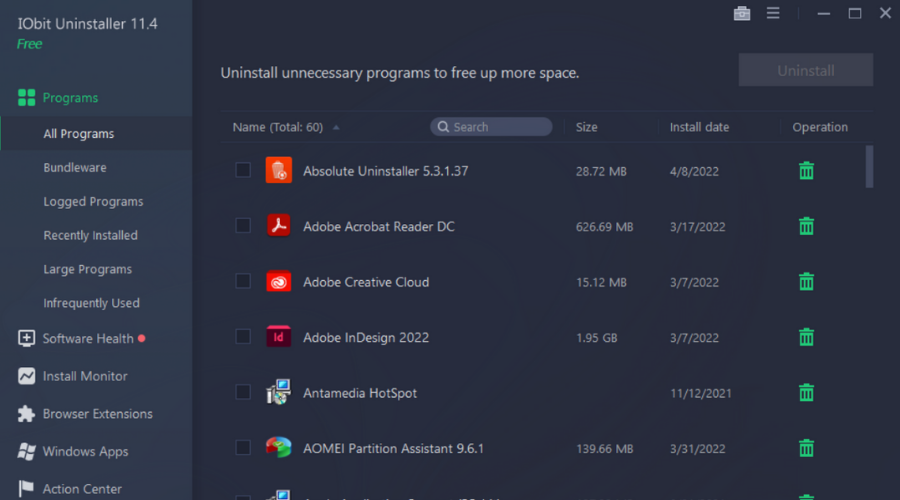
Questo è un programma gratuito che ti mostra un elenco di tutti i programmi installati sul tuo computer. Devi semplicemente selezionare quello di cui vuoi sbarazzarti e fare clic su Disinstalla. È molto utile perché ti dice quali componenti aggiuntivi e plug-in sono attendibili e quali no.
Scegliendo un programma di disinstallazione così potente, puoi sbarazzarti delle app più ostinate sul tuo PC e ottenere più spazio di archiviazione su disco. Inoltre beneficerai di una pulizia approfondita di tutti i file collegati ai programmi disinstallati.
Inoltre, il tuo pc sarà impostato per trattare programmi Internet dannosi, autorizzazioni software o monitoraggio dell'installazione. Quindi, con questo strumento, avrai un supporto efficace per qualsiasi problema di disinstallazione.

Programma di disinstallazione di IObit PRO
Gestisci con sicurezza le tue applicazioni per PC utilizzando questo potente strumento di disinstallazione ogni volta che ne hai bisogno.CCleaner: Controllo completo dello stato del PC
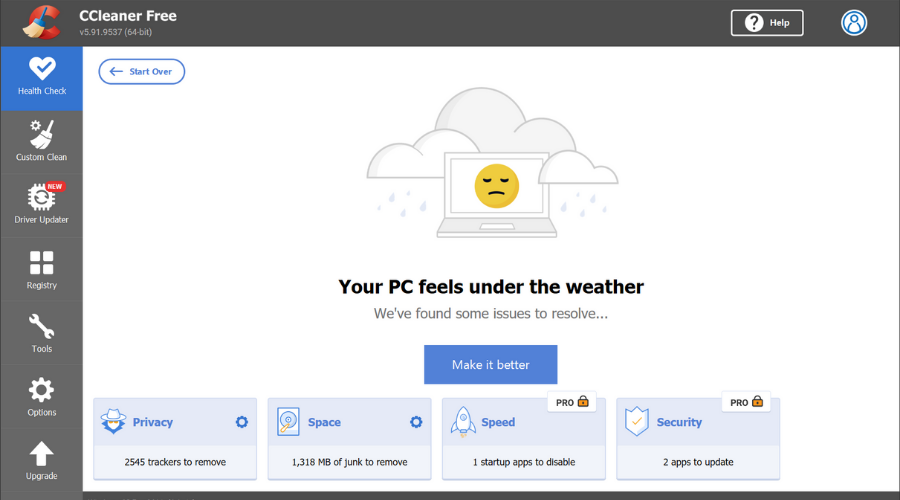
Con CCleaner, la gestione delle app è un gioco da ragazzi. Ti mostra tutti i software installati in un elenco completo, consentendoti di ordinarli e anche di cercarli per nome.
Puoi trovare la funzione di disinstallazione di CCleaner facendo clic sul sottomenu Strumenti. Notarai che l'elenco delle app include il software preinstallato da Windows sul tuo PC.
Basterà selezionare ciò che si desidera rimuovere e fare clic sul pulsante Disinstalla.
Puoi anche controllare l'opzione Avvio che puoi utilizzare per disabilitare le app di avvio. Alcune di queste sono impostate per impostazione predefinita quando installi il tuo sistema operativo e molte potrebbero non essere necessarie.
Non solo CCleaner può rimuovere le app indesiderate, ma può anche aiutarti a eliminare ogni singolo file rimanente ad esse correlato.
Consiglio dell'esperto:
SPONSORIZZATO
Alcuni problemi del PC sono difficili da correggere, soprattutto quando si tratta di file di sistema e archivi Windows mancanti o danneggiati.
Assicurati di utilizzare uno strumento dedicato come Fortit, che eseguirà la scansione e sostituirà i file danneggiati con le loro nuove versioni trovate nel suo archivio.
Questo strumento di pulizia del PC può eseguire la scansione del registro e rimuovere le voci non necessarie. Inoltre, è anche in grado di trovare file vuoti, file temporanei, duplicati e altro.
Ecco alcune delle sue caratteristiche principali:
- Aggiornamento driver (premium)
- Controllo completo dello stato del PC
- Pulizia del browser
- Protezione della privacy di alto livello
- Rimuove i tracker (premium)
- Pulizia del registro

CCleaner
Disinstalla le app di Windows integrate in pochi clic con questo pluripremiato strumento di pulizia del PC.Decrapificatore per PC: Programma facile da usare
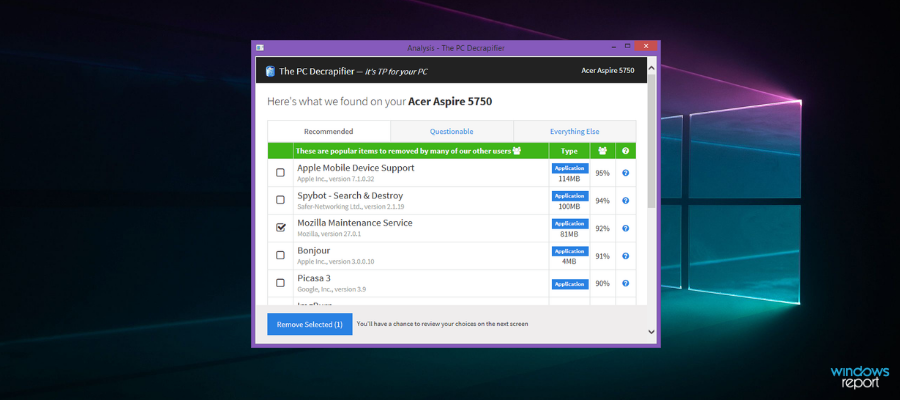
Questo è un programma gratuito e facile da usare che esiste da molto tempo e funziona perfettamente con ogni versione di Windows, da Windows 2000 fino a Windows 10.
Il software troverà tutte le app e i programmi indesiderati in modo che tu possa scegliere cosa desideri disinstallare ed eseguirà automaticamente il lavoro.
Il programma presenta un ampio elenco di app di prova che di solito vengono fornite con i nuovi dispositivi. Una volta installato, creerà un punto di ripristino del sistema e da lì, dovrai semplicemente selezionare gli elementi dall'elenco e fare clic su Avanti.
⇒Scarica PC Decrapifier
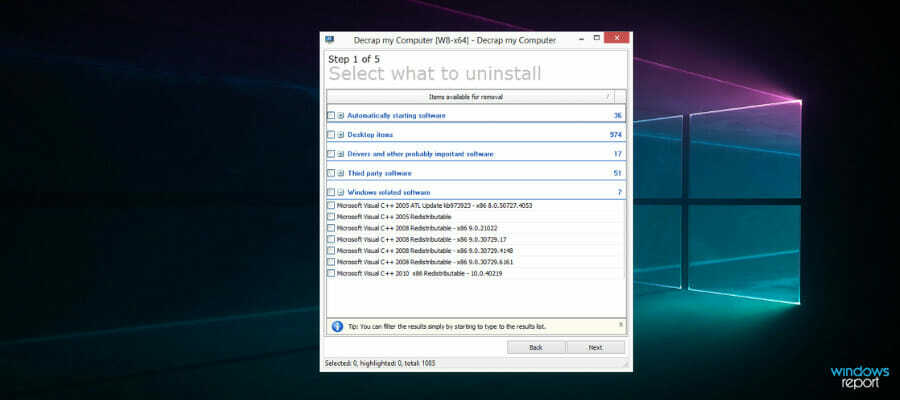
Questo software è progettato per rimuovere completamente il bloatware non necessario fornito con un nuovo computer. La sua portabilità è un bonus.
Questo strumento non si concentra sulla ricerca di elementi spazzatura specifici, ma piuttosto elenca tutto quello che c'è in un PC, inclusi software di avvio, elementi desktop e software importantissimo.
Durante il processo di disinstallazione, il processo automatico cercherà e rimuoverà voci di registro e file rimanenti dal computer.
Una cosa a cui porre attenzione, tuttavia, è che non fa distinzione tra software buono e cattivo poiché è un programma di disinstallazione di massa.
⇒Scarica Decrap il mio computer

Questo strumento è un rilevatore e un dispositivo di rimozione di bloatware, trialware e programmi indesiderati dal produttore, tra cui barre di strumenti, adware e altra spazzatura. Eseguirà la scansione del tuo computer e classificherà tutto ciò che troverà.
Più un elemento è posizionato in alto nell'elenco, più è raccomandata la sua rimozione.
⇒Scarica Dovrei rimuoverlo?
Rimuovi le app preinstallate Windows 10 usando CCleaner
Puoi rimuovere facilmente le app preinstallate sul tuo PC usando CCleaner. Questo strumento di pulizia del PC può eseguire la scansione del registro e rimuovere le voci non necessarie. Inoltre, è anche in grado di trovare file vuoti, file temporanei, duplicati e altro. Non solo puoi rimuovere le app indesiderate, ma puoi anche aiutarti a eliminare ogni singolo file rimanente ad esse correlato.
- Scarica e installa CCleaner.
- Apri l'App.
- Passa al menu Strumenti. Vedrai che l'elenco delle app include il software preinstallato da Windows sul tuo PC.
- Seleziona i programmi preinstallati che desideri rimuovere dal tuo PC.
- Fai clic sul pulsante Disinstalla e attendi il completamento del processo di rimozione.
Certamente nessuno di questi strumenti fornisce una soluzione perfetta con un solo clic, sono comunque tutti molto utili per liberare il tuo computer da software indesiderato.
Quale di questi strumenti usa per liberare il tuo PC dal bloatware? Facci sapere lasciandoci un feedback nella sezione commenti qui sotto.
Stai avendo ancora problemi?
SPONSORIZZATO
Se i suggerimenti che ti abbiamo dato qui sopra non hanno risolto il tuo problema, il tuo computer potrebbe avere dei problemi di Windows più gravi. Ti suggeriamo di scegliere una soluzione completa come Fortit per risolvere i problemi in modo efficiente. Dopo l'installazione basterà fare clic sul pulsante Visualizza e correggi e successivamente su Avvia riparazione.